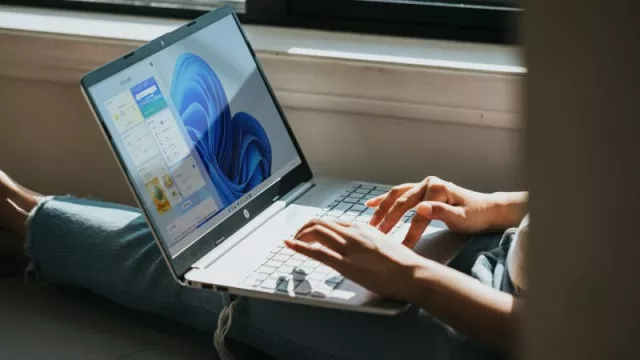Žádná laboratoř není potřeba: testovat můžete doma
Pokud chcete zkontrolovat, zda váš LCD monitor nevykazuje nějaké chyby zobrazení, můžete provést vlastní kontrolu v domácích podmínkách. Máme pro vás tip na dva doporučené nástroje, pomocí kterých to hravě zvládnete.
Prvním nástrojem, který můžete ke kontrole použít, je EIZO Online Monitor Test. Běží přímo v prohlížeči. Naším druhým doporučením je PassMark MonitorTest. Ten lze používat zdarma po dobu 30 dnů, což je dostatečná doba i pro intenzivní kontrolu.
Online test monitoru od EIZO: jak identifikujete mrtvé pixely
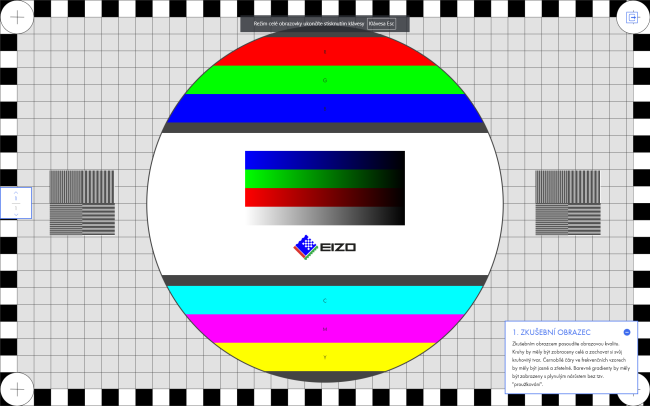
Test monitoru EIZO ovládáte přímo prostřednictvím prohlížeče, takže nemusíte instalovat žádný software. Kontrola se skládá z celkem třinácti komponent. Nejprve můžete pomocí testovacího obrázku zkontrolovat, zda je v pořádku základní zobrazení. Zaměřte se na vykreslení barev a všechny geometrické tvary.
Další testy můžete vybrat pomocí kruhového ovládacího prvku. Umožní vám přístup například k následujícím položkám:
- chyby pixelů černé, bílé, červené, zelené a žluté barvy,
- homogenita,
- barevný odstup,
- zobrazení textu,
- pozorovací úhly,
- rychlost reakce.
U každého testu se zobrazí stručný průvodce, který vám pomůže s řešením problémů a vysvětlí, jak si výsledky testu vyložit. Test obsahuje také zkušební obrazec, který vám pomůže monitor správně nastavit.
Testovací software pro Windows: informace a prověření pomocí nástroje od PassMark
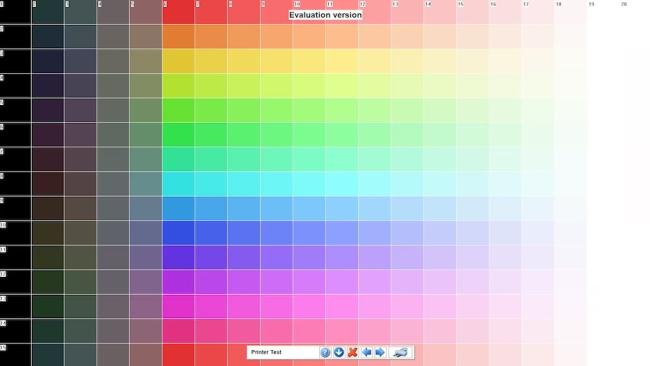
Jako softwarové řešení pro Windows můžeme doporučit MonitorTEST od společnosti PassMark. Program lze testovat zdarma po dobu 30 dnů. Pokud byste chtěli nástroj používat i nadále, bude nutné zaplatit 27 USD.
Po instalaci se vám nejprve zobrazí údaje o vašem monitoru a grafickém ovladači: například rozlišení, obnovovací frekvence a počet pixelů.
Po kliknutí na tlačítko „Start“ program provede několik testů zobrazení, ke kterým patří:
- kontrola testovacího obrazce,
- chyby pixelů černé, bílé, červené, zelené a žluté barvy,
- barevné přechody červené, zelené a bílé,
- efekt moaré,
- zobrazení jednotlivých čar, bodů a geometrických tvarů,
- kontrast,
- zobrazení textu,
- frekvence obrazu,
- gamma (zobrazení jasu, resp. světelné úrovně).
Součástí programu je také test tiskárny, který můžete použít k dodatečné kontrole barevného zobrazení.
Software vám pomůže chyby identifikovat, ne všechny ale vyřešit
Pomocí obou představených nástrojů můžete zjistit, zda váš monitor vykazuje při zobrazení chyby, případně jaké. Některé problémy lze také odstranit, pokud souvisejí s rozlišením nebo zobrazením barev. Jak samotné monitory, tak i operační systém mají možnosti pro provedení oprav. Chyby pixelů však softwarově řešit nelze.
Nakonec ještě pro vás máme pár doporučení před zahájením testování:
- Monitor by měl být pro dosažení vypovídajících výsledků před testem již zahřátý na provozní teplotu.
- Kromě toho byste měli obrazovku před testem očistit, neboť prachové částečky odrážející světlo mohou vypadat jako vadné pixely.
- Test provádějte v zatemněné místnosti.